Dodanie nowego zapisu – zakładka Kontrahent
Zakładka [Kontrahent] zawiera pełne informacje o danych podmiotu. Podmiotem może być: Kontrahent, Bank, Pracownik, Wspólnik, Urząd. Menu podmiotów otwieramy przyciskiem ![]() .
.
Przy wprowadzaniu zapisu ewidencji, dane na zakładce Dodatkowe muszą być uzupełnione w dwóch przypadkach:
- Wprowadzanie dokumentu z tzw. Kontrahentem (podmiotem) jednorazowym, którego nie ma potrzeby umieszczać w bazie podmiotów. W takim przypadku wszystkie dane podmiotu wpisujemy bezpośrednio na zakładce [Kontrahent].
- Dokument (rachunek) od podmiotu, którego dane są już wprowadzone na liście podmiotów, a pewne dane, np. adres, muszą zostać jednorazowo, na wprowadzanym zapisie, zmodyfikowane. Przy dodawaniu zapisu dla podmiotu już istniejącego w pierwszej kolejności musimy go wybrać z listy podmiotów (analogicznie, jak przy wyborze na zakładce [Ogólne]).
Na zakładce tej dodatkowo użytkownik ma możliwość podglądnięcia informacji związanych z płatnościami do dokumentu.
Zawarte są one w Tabeli, w której każdy zapis o płatności składa się z pól:
Termin – termin, czyli data realizacji wpłaty
Forma płatności – forma, w jakiej wpłata ma zostać zrealizowana
Kwota – wartość płatności
Kwota rozliczona – wpłata, która została zrealizowana i dotyczy wskazanej płatności. Wpisana w tym miejscu wartość różna od zera oznacza, że otrzymaliśmy już wymienioną tu kwotę jako zapłatę za wystawiony dokument (rachunek).
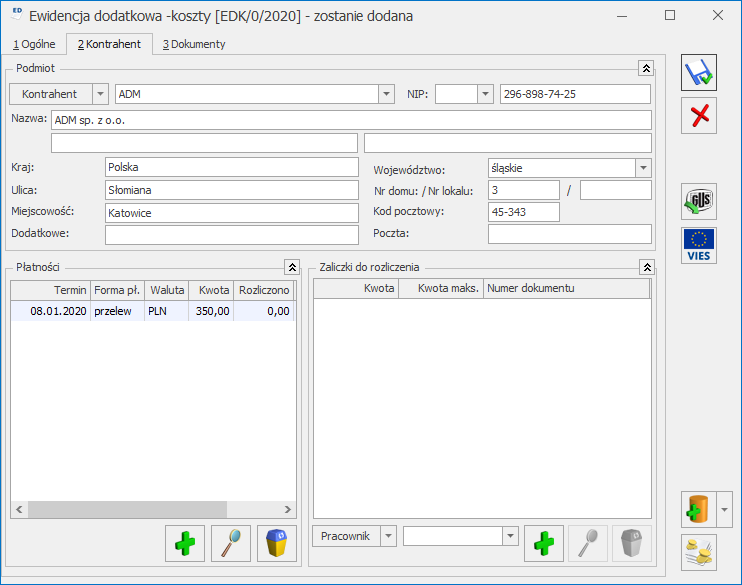
Listę można modyfikować posługując się standardowymi przyciskami:
![]() – dodanie nowej raty płatności
– dodanie nowej raty płatności
![]() – edycja pozycji – możliwość wprowadzania zmian
– edycja pozycji – możliwość wprowadzania zmian
![]() – usunięcie pozycji z listy płatności.
– usunięcie pozycji z listy płatności.
Do ewidencji wprowadzamy zapis płatny w całości, w chwili wystawiania dokumentu, gotówką, na kwotę brutto 800 zł. Na zakładce [Ogólne] w Tabeli płatności pojawi się zapis: W chwili zatwierdzenia zapisu do ewidencji program automatycznie generuje wpłatę gotówki (800 zł) do kasy. Efekty zatwierdzenia zapisu płatnego gotówką przy wystawieniu to: na zakładce Ogólne, w polu Zapłacono, pojawi się kwota, która wpłynęła do kasy – 800 zł, w polu pozostaje – kwota 0 zł, w Preliminarzu pojawiło się Rozliczone zdarzenie sygnalizujące dokonanie zapłaty za dokument.
Efekty zatwierdzenia zapisu z odroczoną w całości płatnością to: Gdy za 14 dni, na wyciągu bankowym, otrzymamy potwierdzenie przelewu na nasze konto 700 zł – taką wpłatę wprowadzimy do rejestru bankowego i rozliczymy z opisanym wyżej zdarzeniem w Preliminarzu. Efekty to: na zakładce Dodatkowe, w Tabeli płatności, Kwota rozliczona również będzie równa 700 zł (do banku wpłynęła zapłata).
Wprowadzamy dokument na kwotę 2400 zł. Klient wpłaca gotówką, w chwili wystawiania dokumentu 500 zł, pozostałe 1900 zł zapłaci przelewem w terminie 14 dni. W tym przypadku płatność musimy rozbić na dwie części (dwie pozycje w Tabeli płatności): Pierwsza pozycja dotyczyć będzie zapłaty gotówką: Druga pozycja to dane dotyczące przelewu: Zatwierdzamy zapis. Efekty zatwierdzenia to: Gdy za 14 dni, na wyciągu bankowym otrzymamy potwierdzenie przelewu na nasze konto 1900 zł – taką wpłatę wprowadzimy do rejestru bankowego i rozliczymy z opisanym wyżej zdarzeniem w Preliminarzu. Efekty to: zdarzenie w Preliminarzu na kwotę 1900 zł uzyskało status Rozliczonego
Zaliczki do rozliczenia
Program pozwala na realizację zaliczek dotyczących różnych rodzajów podmiotów: kontrahentów, pracowników/wspólników, banków i urzędów.
Podczas dodawania dokumentu bezpośrednio do ewidencji pomocniczej, na dokumencie na zakładce [Kontrahent] jest tabelka pozwalająca na wprowadzanie informacji o zaliczce bezpośrednio związanej z danym zapisem. Przycisk wyboru zaliczkobiorcy, widoczny pod tabelką, w ewidencji dodatkowej domyślnie wskazuje pracownika. Można jednak na liście pomocniczej pod przyciskiem ![]() wybrać inny rodzaj podmiotu.
wybrać inny rodzaj podmiotu.
W przypadku zaliczki płatnika, jeżeli w zapisach kasowych/bankowych znajdują się jakieś nierozliczone dokumenty związane z danym płatnikiem, to w momencie wprowadzania dokumentu ikona plusa dostępna pod tabelą zawiera dodatkowo wykrzyknik ![]() . Aby zaliczka pojawiła się w tabeli należy kliknąć ikonę plusa, otworzy się wtedy dodatkowa lista potencjalnych zaliczek, na której należy wybrać konkretną zaliczkę. Kwotę, jaką chcemy rozliczyć można podać już na liście potencjalnych zaliczek w kolumnie Do rozliczenia lub po wybraniu zaliczki, która zostanie podstawiona do tabeli, zmodyfikować wartość w kolumnie Kwota. Dla pracownika, jeżeli dany dokument jest związany z zaliczką dla konkretnego pracownika, należy wpisać w pole Pracownik jego kod (lub wybrać go z listy wyświetlonej po wciśnięciu przycisku Pracownik) i z listy potencjalnych zaliczek wybranego pracownika wybrać konkretną zaliczkę postępując analogicznie jak w przypadku zaliczki kontrahenta. Jeśli zaliczka dotyczy wspólnika należy na liście pomocniczej pod przyciskiem
. Aby zaliczka pojawiła się w tabeli należy kliknąć ikonę plusa, otworzy się wtedy dodatkowa lista potencjalnych zaliczek, na której należy wybrać konkretną zaliczkę. Kwotę, jaką chcemy rozliczyć można podać już na liście potencjalnych zaliczek w kolumnie Do rozliczenia lub po wybraniu zaliczki, która zostanie podstawiona do tabeli, zmodyfikować wartość w kolumnie Kwota. Dla pracownika, jeżeli dany dokument jest związany z zaliczką dla konkretnego pracownika, należy wpisać w pole Pracownik jego kod (lub wybrać go z listy wyświetlonej po wciśnięciu przycisku Pracownik) i z listy potencjalnych zaliczek wybranego pracownika wybrać konkretną zaliczkę postępując analogicznie jak w przypadku zaliczki kontrahenta. Jeśli zaliczka dotyczy wspólnika należy na liście pomocniczej pod przyciskiem ![]() wybrać rodzaj podmiotu Wspólnik.
wybrać rodzaj podmiotu Wspólnik.
W tabeli dotyczącej zaliczek do rozliczenia dostępne są kolumny:
- Kwota – kwota, jaką chcemy rozliczyć. Program nie pozwoli rozliczyć kwoty większej niż to wynika z zapisu kasowego/bankowego.
- Kwota maks. – wyświetlona jest tu kwota, jaką możemy rozliczyć. Kwota ta wynika bezpośrednio z zapisu kasowego/bankowego w module Kasa/Bank.
- Numer dokumentu – wyświetlany jest numer dokumentu, z którym będzie rozliczana faktura.
Pod tabelą dostępne są przyciski plus, lupka i kosz pozwalające na dodawanie, edycję oraz usuwanie zaliczek.
Wszelkie zmiany na liście płatności można wprowadzać podczas dodawania faktury i podczas edycji, ale tylko do momentu zaksięgowania. Na fakturach zaksięgowanych nie ma możliwości wprowadzania zmian, ani rozliczania faktur z poziomu tej zakładki. Wszelkie rozliczenia dokonywane są za pośrednictwem rejestrów kasowych i bankowych – każda wpłata w nich zapisana będzie automatycznie widoczna na fakturze.
W wyniku rozliczenia zaliczki:
- Dokument otrzymuje status rozliczonego w części odpowiadającej rozliczonej zaliczce.
- Na liście zapisów KB zaliczka otrzymuje status rozliczonej częściowo lub całkowicie, w zależności od kwoty rozliczonej z wystawionym dokumentem.